| kategória | ||||||||||
|
|
||||||||||
|
|
||
A Coreldraw-ban két módszer is van az objektumok másolására. Az egyik a már ismert windows-os módszer, a vágólap használatával. A másik a Corel egy beépített duplikálási funkciója, ami főleg bonyolult rajzelemeknél sokkal gyorsabb és pontosabb, mint a vágólap. Menüben 151b13b az Edit menü Duplicate pontjában érhető el ez a lehetőség. Ilyenkor jobbra és fel eltolva készül egy másolat az eredeti objektumról. Ha ugyanoda szeretnénk a másolatot, mint az eredeti, akkor használhatjuk a numerikus billentyűzeten lévő + billentyűt, ami az eredetire ráteszi a másolatot és a másolat lesz kijelölve.
A duplikálás egyik érdekes formája az, amikor szabad kézzel elforgatunk egy objektumot, és ha leütjük a SACE billentyűt, akkor a pillanatnyi helyzetben készül róla egy másolat. Ha több SPACE billentyűt ütünk le, akkor "kondenzcsíkot" húzhatunk a másolatokkal.
A pozícionálásssal, forgatással, döntéssel kapcsolatos összes beállítás megtehető a Windows menü Dockers menüpontjának Transformations pontjában. Ekkor az alábbi dokkoló jelenik meg:
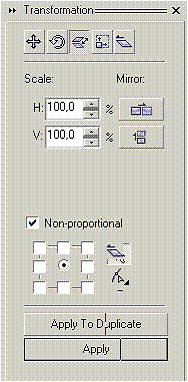
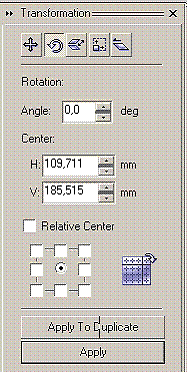 Az első gomb a felső részen a méretezés és pozícionálás. Most a második
gomb van kiválasztva, ami az elforgatás. Máris láthatjuk, hogy nem csak a középpont
körül lehet elforgatni az objektumot, hanem bármelyik sarokpont és vonalközéppont
körül is. Ehhez be kell kapcsolni a Relative Center kapcsolót. Az angle mezőben
lehet megadni a forgatás szögét. Ha az Apply To Duplicate gombra kattintunk,
akkor a transzformációk nem az eredeti példányon hajtódnak végre, hanem a
keletkező másolaton. A Scale and Mirror (skála és tükrözés) gombnál megadhatjuk
a tükrözést (mirror), illetve a skálázást is. Ezt akár egymástól függetlenül is
állíthatjuk, ha kikapcsoljuk a Non proportional kapcsolót. A rádiógombokkal a
tükörtengely helyzetét állíthatjuk be. A következő gomb a Size (méret). Itt
állíthatjuk be a kívánt méretet, vagy esetlegesen a létrej0vő másolat méretét
(Applz To Duplicate gomb).
Az első gomb a felső részen a méretezés és pozícionálás. Most a második
gomb van kiválasztva, ami az elforgatás. Máris láthatjuk, hogy nem csak a középpont
körül lehet elforgatni az objektumot, hanem bármelyik sarokpont és vonalközéppont
körül is. Ehhez be kell kapcsolni a Relative Center kapcsolót. Az angle mezőben
lehet megadni a forgatás szögét. Ha az Apply To Duplicate gombra kattintunk,
akkor a transzformációk nem az eredeti példányon hajtódnak végre, hanem a
keletkező másolaton. A Scale and Mirror (skála és tükrözés) gombnál megadhatjuk
a tükrözést (mirror), illetve a skálázást is. Ezt akár egymástól függetlenül is
állíthatjuk, ha kikapcsoljuk a Non proportional kapcsolót. A rádiógombokkal a
tükörtengely helyzetét állíthatjuk be. A következő gomb a Size (méret). Itt
állíthatjuk be a kívánt méretet, vagy esetlegesen a létrej0vő másolat méretét
(Applz To Duplicate gomb).
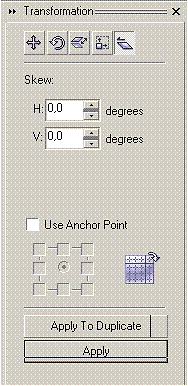 Az utolsó gomb a Skew (döntés). Itt határozhatók meg a vízszintes és függőleges
dőlésszögek, ez -75 és 75 fok között lehet.
Az utolsó gomb a Skew (döntés). Itt határozhatók meg a vízszintes és függőleges
dőlésszögek, ez -75 és 75 fok között lehet.
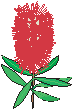 Nagyon fontos, hogy az Apply gomb mindegyik panelnél (gombnál) az
eredeti objektumra vonatkozik, míg az Apply To Duplicate a létrejövő másolatra.
Az alábbi grafika a Coreldraw clipartjából származik. Erre alkalmaztuk az
alábbi beállításokat:
Nagyon fontos, hogy az Apply gomb mindegyik panelnél (gombnál) az
eredeti objektumra vonatkozik, míg az Apply To Duplicate a létrejövő másolatra.
Az alábbi grafika a Coreldraw clipartjából származik. Erre alkalmaztuk az
alábbi beállításokat:
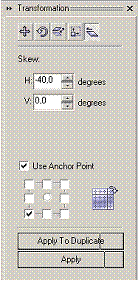
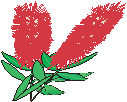
Találat: 1131